PicsArt adalah salah satu aplikasi photo editor yang sangat menarik. Aplikasi ini menyediakan cukup banyak fitur yang tentu saja bisa digunakan untuk mengedit foto Anda dengan hasil yang lebih bagus dan maksimal. Nah, salah satu fitur menarik dalam aplikasi ini yang bisa di twibbon. Pernahkah Anda mendengar dan menggunakan fitur PicsArt yang satu ini? Lalu, bagaimana cara edit twibbon di PicsArt?
Perlu diketahui, twibbon adalah sebuah bingkai foto berupa vektor di mana pada bagian tengah memiliki tampilan yang transparan. Umumnya, twibbon ini memiliki format PNG yang bisa diedit dengan cukup mudah. Nah, dengan menggunakan twibbon ini, Anda bisa mengedit foto dengan lebih menarik dan lebih rapi.
Untuk menikmati fitur ini, tentu Anda harus melakukan instalasi PicsArt. Aplikasi ini bisa diunduh di Google Play secara gratis –meskipun nantinya ada beberapa hal yang perlu dibeli untuk versi yang lebih lengkap. Selain itu, PicsArt tidak memerlukan spesifikasi smartphone yang terlalu mumpuni. Berbekal smartphone dengan RAM 2 GB saja Anda sudah bisa menikmati aplikasi ini dengan leluasa.
Langkah dan Cara Edit Twibbon di PicsArt
Sebagaimana disinggung di awal, cara edit twibbon di PicsArt dapat dibilang cukup mudah dan simple. Nah, setelah Anda memiliki aplikasi PicsArt, maka Anda tinggal membukanya dan login untuk mendapatkan akses.
Setelah itu, untuk melakukan editing twibbon, ada beberapa step yang harus Anda lakukan yaitu:
1 Untuk mengedit twibbon, langkah pertama yang harus dilakukan adalah memasukkan twibbon terlebih dahulu dengan icon Plus (+).Dalam hal ini, PicsArt menyediakan cukup banyak twibbon default yang ada dalam galeri aplikasi. Nah, Anda bisa memilih twibbon yang sesuai dengan keinginan Anda. atau bisa dengan cara ini Cara Pasang Twibbon Di Picsart
2 Setelah itu, sesuaikan ukuran dari twibbon yang akan Anda gunakan.Ada beberapa pilihan ukuran yang ditawarkan oleh sistem PicsArt. Pilih salah satu ukuran yang tepat dan sesuai dengan keinginan Anda
3 Nah, jika sudah, twibbon akan muncul di bagian layar smartphone Anda dan siap untuk diedit.Dalam hal ini, temukan icon Kuas bertuliskan draw/gambar. Buka dan pilih ikon gambar kuas yang terletak di samping kanan pojok.
4 Tekan ikon kotak bertumpuk layer/lapisan tersebut untuk memudahkan editing gambar twibbon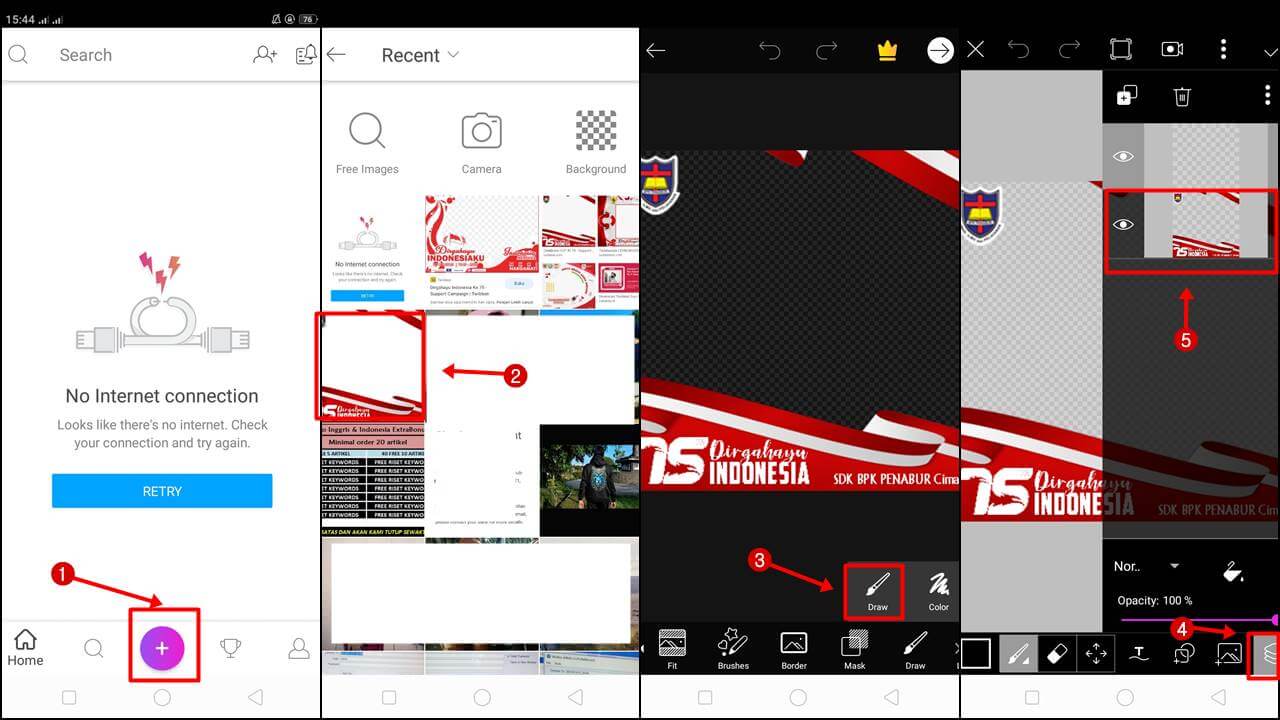
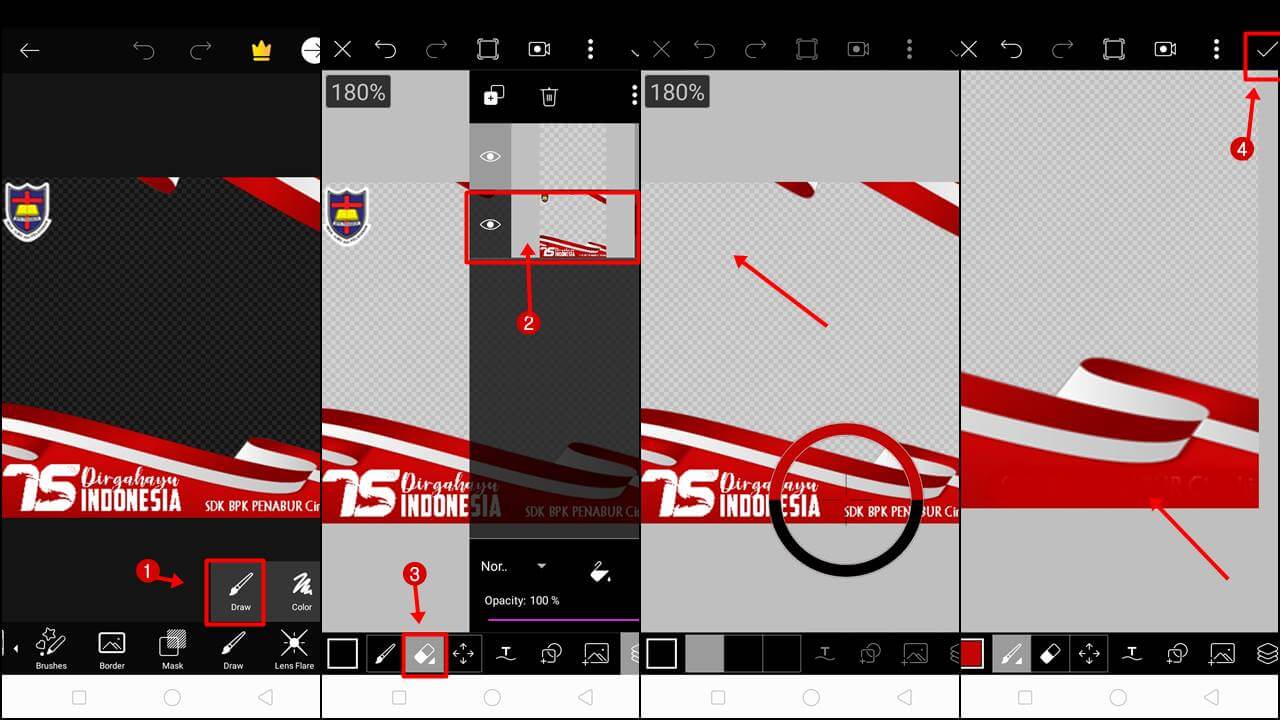
Baca juga :
| • Cara Membuat Twibbon di PicsArt |
| • Cara Menggabungkan 2 Foto Menjadi 1 Di Picsart |
| • Cara Meng HD Kan Gambar Di Picsart |
Nah, bisa dikatakan bahwa cara edit twibbon di PicsArt cukup mudah untuk dilakukan. Tentu saja, ada baiknya jika Anda terus update versi aplikasi PicsArt untuk memastikan bahwa tools yang tersedia bisa digunakan dengan maksimal dan tentu Anda bisa mendapatkan tambahan fitur dari developer PicsArt untuk mengedit foto dengan hasil yang lebih menarik lagi.

